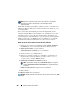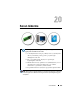Reference Guide
Table Of Contents
- İçerik
- Bilgi Bulma
- Microsoft Windows Masaüstü
- Monitörler ve Ekranlar
- Gezinti Aygıtları (Fare, Klavye, Dokunmatik Yüzey)
- Yazıcılar — Ayarlar ve Sürücüler
- Sürücüler ve Ortam
- Bilgisayarınızı Kapatma
- Windows Vista®
- Windows® XP
- Kapatma Durumları
- Dizüstü Bilgisayarınızı Yerleştirme Aygıtına Takma ve Çıkarma
- Normal Şekilde Kapanamadığında Bilgisayarınızı Kapatma
- Yanıt Vermediğinde ve Mavi Ekran Görüntülediğinde Bilgisayarı Kapatma
- Bilgisayarınızı Güvenli Mod'da Başlatma
- Güç Kesintisinden Sonra Bilgisayarı Yeniden Başlatma
- Dosyalar ve Klasörler
- Uygulamaları Yönetme (Programlar)
- Bakım Görevleri (Performans ve Güvenliği Sağlama)
- Güç (Güç Ayarları, Güç Koruma Aygıtları ve Piller)
- Ağlar (LAN, Kablosuz, Mobil Geniş Bant)
- Internet'e Erişme
- Genel Bakış
- Internet Bağlantısı Kurma
- Internet'e Bağlanma İle İlgili Sorun Giderme
- Web Tarayıcısı Ayarları
- Tarayıcı Giriş Sayfasını Ayarlama
- Tarayıcının Web Sayfalarını Görüntüleme Biçimini Ayarlama
- Tarayıcının Görüntüleme Geçmişini Günlüğe Kaydetme Biçimini Ayarlayarak Yerden Tasarruf Etme
- Açık Internet Pencerelerinin Sayısını Sınırlayarak Bilgisayarın Hızını Artırma
- Görme Sorunları için Erişilebilirlik Seçeneklerini Kullanma
- Internet Güvenliği ve Gizlilik
- Açılır Pencereleri Denetleme
- İstenmeyen Araç Çubuklarını Denetleme
- İçerik Danışmanı/Ana Baba Denetimleri
- Sık Kullanılan Web Siteleri için Yer İşareti Belirtme
- Internet'te Bilgi Arama
- Internet İletişim Protokolü (TCP/IP) Ayarlarını Değiştirme
- Web Sayfası Yazdırma
- Yer Açma ve Bilgisayarınızı Koruma
- Tanımlama Bilgilerini Engelleyerek veya Silerek Gizliliği Koruma
- E-posta
- Çoklu Ortam (CD'ler/DVD'ler, 5.1 Ses, MP3'ler, TV'ler, Dijital Fotoğraf Makineleri ve Projektörler)
- Genel Bakış
- CD'ler, DVD'ler ve Blu-ray Disc™ Ortamı
- 5.1 Ses
- Dizüstü Bilgisayar Ortam Aygıtları (MP3 Çalarlar)
- Dell Travel Remote Kullanarak Ortam Yürütme
- Bilgisayarınızın Sesini Ayarlama
- Ortam Yazılımından S/PDIF Dijital Sesi Etkinleştirme
- Windows Ses Sürücüsünde S/PDIF Dijital Sesi Etkinleştirme
- Cyberlink (CL) Kulaklıkları Ayarlama
- Bilgisayarınızla Birlikte Dijital Fotoğraf Makinesi Kullanma
- Windows Media Player Kullanma
- Bilgisayarınızı TV'ye Bağlama ve Görüntü Ayarlarını Yapma
- TV Tuner Kartı Kullanarak Bilgisayarınızla TV'ye Erişme
- Bilgisayarınızı TV'ye veya Ses Aygıtına Bağlama
- Bilgisayarınızı TV'ye veya Ses Aygıtına Fiziksel Olarak Bağlama
- Temel Bağlantı Adımlarını Uygulama
- TV Menüsünden Doğru Giriş Sinyalini Seçme
- Önerilen Bağlantı Yapılandırmalarını Değerlendirme
- Bilgisayar ve TV için Ekran Görünümünü Etkinleştirme
- Ekran Ayarlarını Yapılandırma
- Üreticinin Görüntü Kartı Kontrol Panelinden Ekran Ayarlarını Yapma
- Sihirbazları Kullanma
- Ekran Ayarlarıyla İlgili Sorun Giderme
- Güvenlik ve Gizlilik
- Bilgisayarınızı Koruma—Yönetici Haklarını, Kullanıcı Gruplarını ve Parolaları Kullanma
- Akıllı Kartlar
- Parmak İzi Okuyucuları
- Yüz Tanıma Yazılımı
- Bilgisayarınızı Güven Altına Almak için Güvenlik Duvarı Kullanma
- Dosyaları ve Klasörleri Şifreleme
- Virüsten Korunma Yazılımları Kullanma
- Ortak Kablosuz Ağ Kullanırken Güvenliği Sağlama
- Bilgisayar Virüsü Alma Riskini Azaltma
- TanÆmlama Bilgilerini Kullanma
- Casus ve Zararlı Yazılımlardan Korunma
- Microsoft® Windows® XP Pro Uzak Masaüstü
- İşletim Sisteminizi Geri Yükleme
- Sorun Giderme
- Sorun Giderme İpuçları
- Sorunları Çözme
- Pil Sorunları
- Sürücü Sorunları
- Optik Sürücü Sorunları
- E-Posta, Modem ve Internet Sorunları
- Hata Mesajları
- IEEE 1394 Aygıtı Sorunları
- Harici Klavyelerde Klavye Sorunları
- Kilitlenmeler ve Yazılım Sorunları
- Bellek Sorunları
- Fare Sorunları
- Ağ Sorunları
- Güç Sorunları
- Yazıcı Sorunları
- Tarayıcı Sorunlar
- Ses ve Hoparlör Sorunları
- Dizüstü Bilgisayarlarda Dokunmatik Yüzey veya Fare Sorunları
- Video ve Monitör Sorunları
- Güç Işıkları
- Dell Teknik Güncelleştirme Servisi
- Sistem Kurulumu
- Bağlantı Noktaları
- USB Bağlantı Noktası
- IEEE 1394 Bağlantı Noktası
- RS232 Seri Bağlantı Noktası
- Paralel Bağlantı Noktası
- eSATA Bağlantı Noktası
- Modem
- Ethernet Bağlantı Noktası
- Klavye ve Fare Bağlantı Noktası (PS2)
- VGA Bağlantı Noktası
- DVI-I Bağlantı Noktası
- S-Video TV Çıkış Bağlantı Noktası
- Bileşen Görüntü
- Bileşik Video
- HDMI Bağlantı Noktası
- DisplayPort™
- S/PDIF Bağlantı Noktası (Koaksiyel RCA)
- S/PDIF Bağlantı Noktası (Toslink)
- Ses Bağlantı Noktaları
- Yardım Alma
- Sözlük
İşletim Sisteminizi Geri Yükleme
265
Windows XP:
1 Başlat
→
Tüm Programlar
→
Donatılar
→
Sistem Araçları
→
Sistem Geri Yükleme
'yi tıklatın.
2
Son geri yüklememi geri al
'ı ve
Devam
'ı tıklatın.
Sistem Geri Yükleme'yi Etkinleştirme
NOT:
Windows Vista, düşük disk alanı olsa bile Sistem Geri Yükleme'yi devre dışı
bırakmaz. Bu nedenle, aşağıdaki adımlar sadece Windows XP için geçerlidir.
Windows XP'yi 200 MB'den daha az kullanılabilir boş sabit disk alanıyla
yeniden yüklerseniz, Sistem Geri Yükleme otomatik olarak devre dışı kalır.
Sistem Geri Yükleme'nin etkin olup olmadığını görmek için:
Windows Vista
1
Başlat
→
Denetim Masası
→
Sistem ve Bakım
→
Sistem
'i tıklatın.
2
Sol bölmede
Sistem Koruması
'nı tıklatın.
3
Sistem Koruması
sekmesini tıklatın.
Otomatik geri yükleme noktaları
altındaki, sabit disk için
Sistem Koruması
'nın işaretli olmadığından emin
olun.
Windows XP:
1 Başlat
→
Denetim
Masası
→
Performans ve Bakım
→
Sistem
'i
tıklatın.
2
Sistem Geri Yükleme
sekmesini tıklatın ve
Sistem Geri Yükleme'yi kapat
seçeneğinin işaretli olmadığından emin olun.
Dell™ PC Geri Yükleme ve Dell Fabrika
Görüntüsü Geri Yükleme'yi Kullanma
DİKKAT:
Dell PC Geri Yükleme ve Dell Fabrika Görüntüsü Geri Yükleme
kullanıldığında sabit sürücünüzdeki tüm veriler kalıcı olarak silinir ve bilgisayarınızı
aldıktan sonra yüklediğiniz tüm programlar veya sürücüler kaldırılır. Mümkünse, bu
seçenekleri kullanmadan önce verilerinizi yedekleyin. PC Geri Yükleme'yi veya Dell
Fabrika Görüntüsü Geri Yükleme'yi sadece Sistem Geri Yükleme ile işletim sistemi
sorununuzu çözemediğinizde kullanın.